

 И прозрачная термоусадочная трубка — куда же без неё?!
И прозрачная термоусадочная трубка — куда же без неё?! В комплекте была бумажка, с надписью «SKU:B16-7BC01T11» — не нагуглилось.
В комплекте была бумажка, с надписью «SKU:B16-7BC01T11» — не нагуглилось.
AT+HELPCommand Description
----------------------------------------------------------------
AT Check if the command terminal work normally
AT+RESET Software reboot
AT+VERSION Get firmware, bluetooth, HCI and LMP version
AT+HELP List all the commands
AT+NAME Get/Set local device name
AT+PIN Get/Set pin code for pairing
AT+BAUD Get/Set baud rate
AT+CLEAR Remove the remembered remote address
AT+LADDR Get local bluetooth address
AT+DEFAULT Restore factory default
AT+COD Get/Set local class of device
AT+IAC Get/Set inquiry access code
AT+ROLE Get/Set master or slave mode
AT+STATE Get current state
AT+UARTMODE Get/Set uart stop bits and parity
AT+ENABLEIND Enable/Disable Indication print
AT+LSP List Paired Device List
AT+RESETPDL Reset Paired Device List
AT+REMOVEPDL Remove one entry from Paired Device List
-----------------------------------------------------------------
Note: (M) = The command support master mode only, other commands
support both master and slave mode.
For more information, please visit http://www.bolutek.cn
Copyright@2012 www.bolutek.cn. All rights reserved.>> AT+VERSION
+VERSION=+BOLUTEK Firmware V2.2, Bluetooth V2.1
>> AT+NAMESO-NO-ME
+NAME=SO-NO-ME
OK
>> AT+NAME
+NAME=SO-NO-ME
>> AT+PIN
+PIN=1234
>> AT+PIN0987
+PIN=0987
OK
>> AT+BAUD
+BAUD=4
>> AT+LADDR
+LADDR=00:**:**:**:**:**
>> AT+STATE
+STATE=3
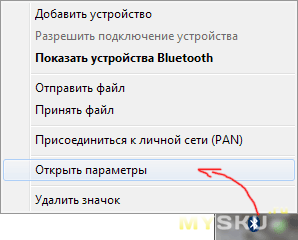
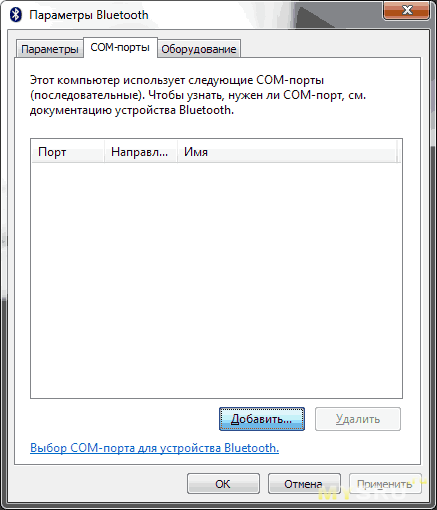
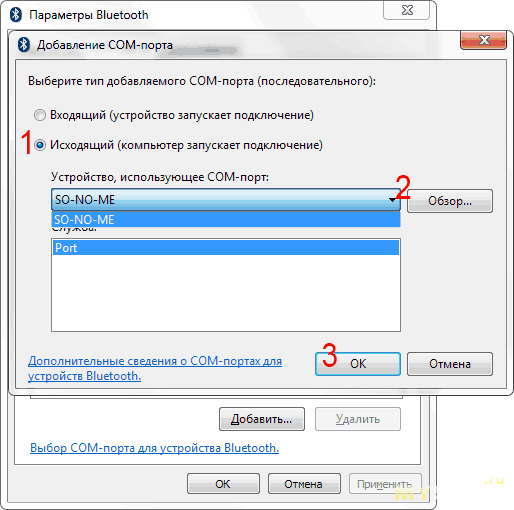
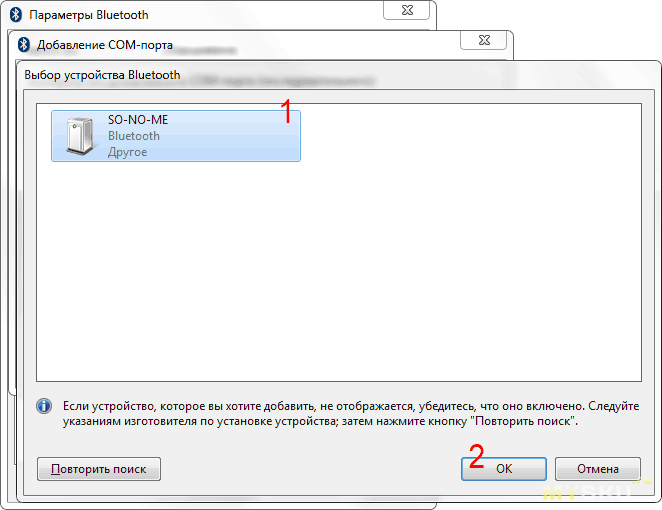
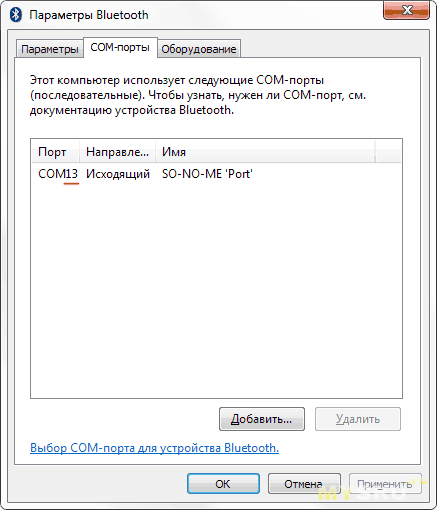
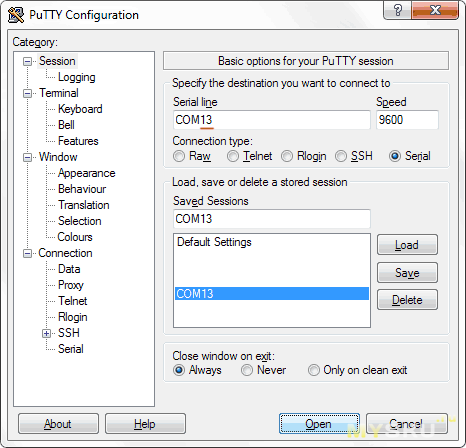 Выбираем «Serial», вводим имя порта и баудрейт (9600), затем жмём «Open» и быстро…
Выбираем «Serial», вводим имя порта и баудрейт (9600), затем жмём «Open» и быстро…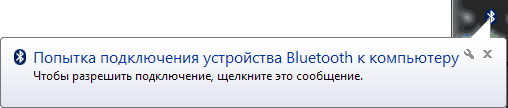 Быстро кликаем по этому балон-попапу… Дааа, ну не могу я называть tray balloon pop up иначе, уж извините, это запомнилось мне давно, программировании таких уведомлений, всплывающих из системной области… Если не успели — кликайте по значку в трее — откроется окно для ввода пин-кода доступа к Ардуниевскому модулю и вводим туда наш пин (он устанавливается командой AT+PIN в том модуле):
Быстро кликаем по этому балон-попапу… Дааа, ну не могу я называть tray balloon pop up иначе, уж извините, это запомнилось мне давно, программировании таких уведомлений, всплывающих из системной области… Если не успели — кликайте по значку в трее — откроется окно для ввода пин-кода доступа к Ардуниевскому модулю и вводим туда наш пин (он устанавливается командой AT+PIN в том модуле):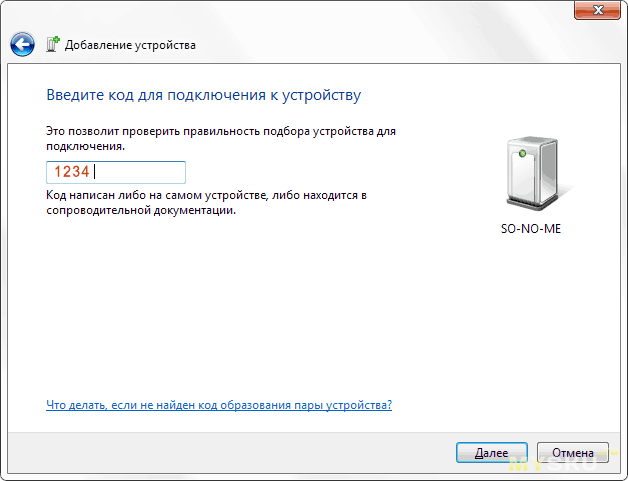
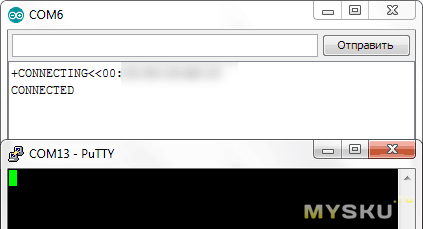
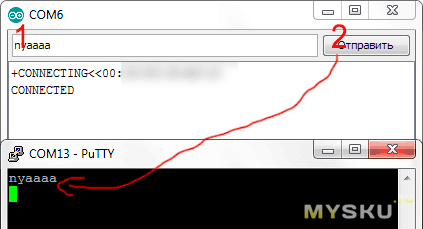 так как это окно «Монитора порта», сообщения отправляются только после нажатия на кнопку.
так как это окно «Монитора порта», сообщения отправляются только после нажатия на кнопку. как и следовало ожидать, после каждого нажатия клавиши в окне putty, в «Мониторе порта» появляются символы. Так же, когда мы будем писать в этот порт данные, на стороне Ардуино они будут считываться.
как и следовало ожидать, после каждого нажатия клавиши в окне putty, в «Мониторе порта» появляются символы. Так же, когда мы будем писать в этот порт данные, на стороне Ардуино они будут считываться.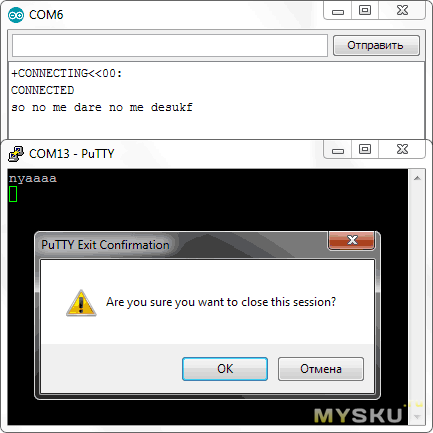 Оно предупреждает — жмём «OK».
Оно предупреждает — жмём «OK».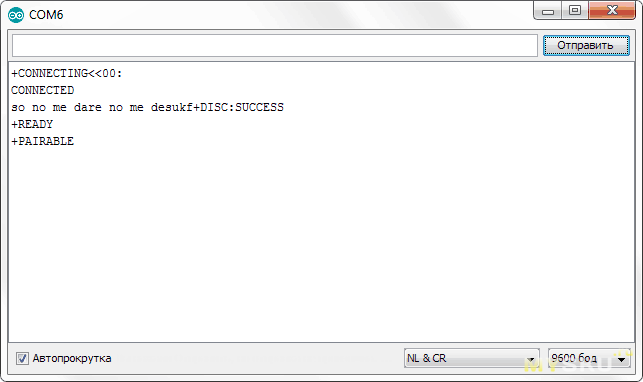
AT+ENABLEIND0<?php
$port = 6; // Порт для отправки.
$txt = ''; // Буфер для отправки
for ($i = 0; $i < 999; $i++) // заполняем
$txt .= uniqid(); // случайными значениями.
// Настраиваем порт.
echo `mode COM$port: BAUD=9600 PARITY=n DATA=8 STOP=1 xon=off octs=off rts=on`;
$fp = fopen('COM'.$port, 'r+'); // Открываем порт.
if (!$fp) // Если произошла ошибка
exit('Port not accessible'); // сообщаем и выходим.
$tm = microtime(true); // Время начала теста.
$size = fwrite($fp, $txt); // Отправляем буфер и сохраняем количество отправленных Байт.
$tm2 = microtime(true); // Время окончания теста.
fclose($fp); // Закрываем порт.
// Вычисляем, умножая на 8 (переводим в биты) и деля на 1000
echo round($size * 0.008 / ($tm2 - $tm), 2)" Kbps\n"; // (переводим в Кило) и выводим скорость.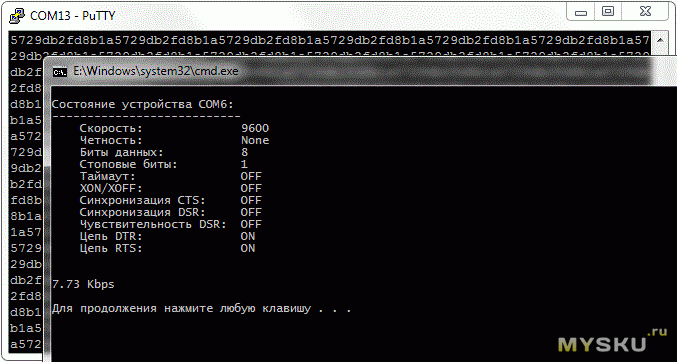
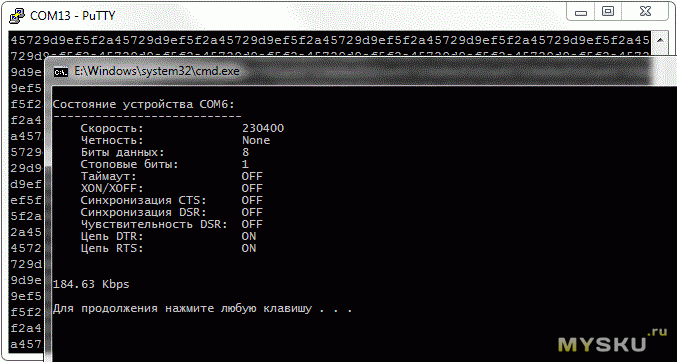
| +17 |
3686
102
|
И Вас с праздниками!
Задам вопрос, который может показаться странным:
куда собираетесь применить?
Вопрос об области применения не задаю, по понятным причинам)
Может Ваша идея применения заразит(в хорошем смысле) других
Если стоимость wifi-модулей и Bluetooth практически равная, видимо есть причина
по который Вы отдали предпочтение Bluetooth.
Я прочитав вот эту статью:
загорелся wifi-выключателем и сделал его под свои нужды, благодаря подсказке toxatmn.
Очевидно, что и у героя обзора есть применение, которое будет небезынтересно другим.
За обзор спасибо!
вот мой пример использования
Сначала, думаю, на смартфон выводить каденс — mySKU.me/blog/aliexpress/39653.html#comment1369600
может поможет в поиске.
ЗЫ еще облегчит поиск, если снять наклейку с надписью «A5BC6 4051» с чипа.
play.google.com/store/apps/details?id=dev.merahkemarun.btcontrollamp
В той проге есть выпадающий список, выбрал устройство, нажал «Connect», ввёл пароль, — написало, что соединение установлено. При нажатии выключателей в проге, в окне «Монитора порта» появлялись какие-то символы. Думаю, ничего сложного не будет:, например, если передаются команды строками, длиной не более 50 символов, а cmd — индекс, который содержится в команде и предварительно вычленяется из нее.
Нет, и пока не планирую. Может, это Вам поможет:
elasticsheep.com/2011/05/serial-bluetooth-module-masterslave-connection/
we.easyelectronics.ru/part/rabota-s-bluetooth-modulem-hc05.html
или Вы уже это видели и делали, но что-то упустили %)
И хорош уже дизлайкать пост iLink выше: Первомайя на Пасху пришлось!